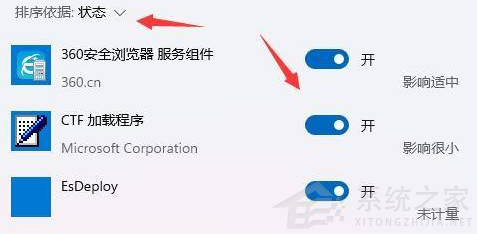Win11开机速度怎么调最快 win11怎么提高开机速度
更新日期:2023-09-22 13:18:17
来源:系统之家
升级了windows11,大家最问的最多的就是win11开机速度怎么调最快?win11怎么提高开机速度?电脑系统开机的速度对于我们使用体验有着很大的影响,下面小编给大家带来win11开机提高的方法,赶紧来看看吧。
win11开机速度怎么调最快?
1、首先我们点击“Windows按钮”进入开始菜单。
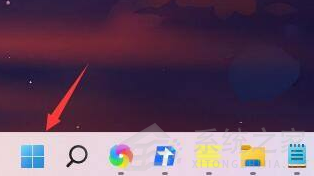
2、然后打开其中的“设置”。
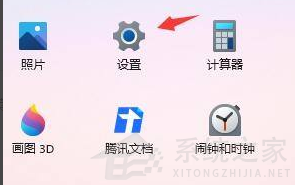
3、接着点击进入左侧的“应用”选项。
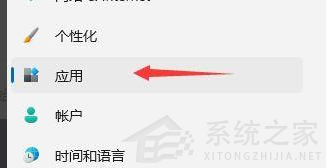
4、接着点开右侧最下方的“启动”设置。
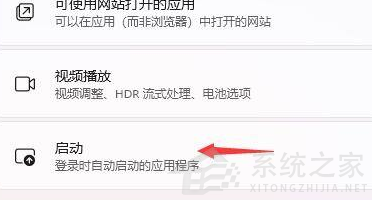
5、然后在其中更改排序依据为“状态”,将所有不需要的开机启动项关闭即可。